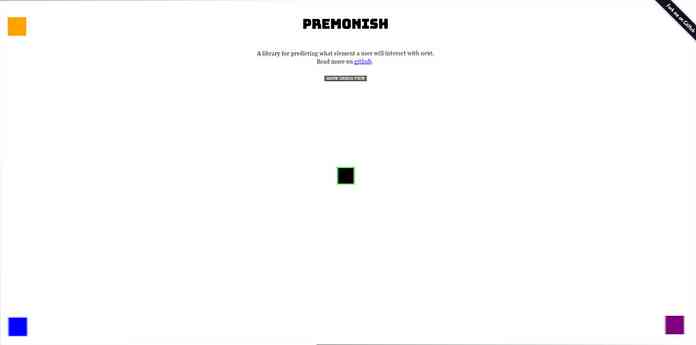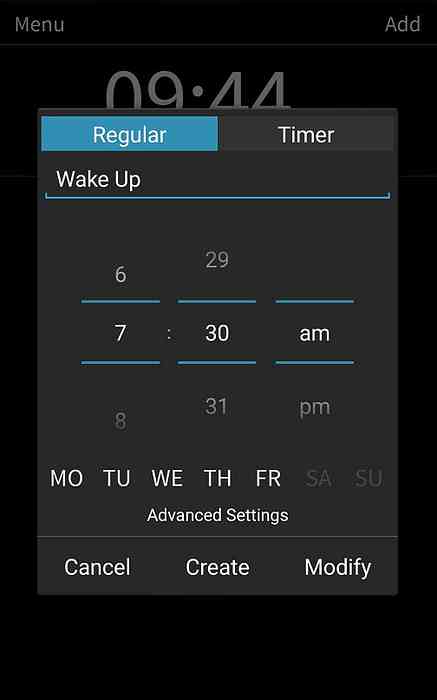थिंकफ़्री ऑनलाइन
मैंने एम $ कार्यालय के विभिन्न विकल्पों को आज़माने का फैसला किया है जो वहाँ हैं। हालांकि मुझे लगता है कि M $ Office 2007 2003 में काफी सुधार है, यह हमेशा सब कुछ जांचने के लिए शांत और geeky है। आज मैं थिंकफ़्री ऑनलाइन को कवर करने जा रहा हूं जो होने का दावा करता है "पृथ्वी पर सर्वश्रेष्ठ ऑनलाइन कार्यालय". अच्छा चलो देखते हैं। यहाँ मैं एक नया “वर्ड” डॉक्यूमेंट बनाने जा रहा हूँ.
अपना निशुल्क खाता बनाने के बाद आपके पास एक डैशबोर्ड टाइप स्टार्ट स्क्रीन होगी, जहां आप चुनते हैं कि आप किस प्रकार का दस्तावेज़ बनाना चाहते हैं। आप वर्ड, एक्सेल और पॉवरपॉइंट क्लोन से चुन सकते हैं। यहां मैं पॉवर एडिट विकल्प चुनता हूं, इसलिए दस्तावेज़ एम $ कार्यालय के साथ संगत है। File Name में टाइप करें फिर Create A New Document पर क्लिक करें.

दिलचस्प है ... grrrrr लोड करने के लिए जावा की प्रतीक्षा कर रहा है ...। यह भी ... निश्चित रूप से Google द्वारा विज्ञापन होंगे। मैं सिर्फ एक त्वरित परीक्षण दस्तावेज बनाने की कोशिश कर रहा हूं!

हाइपरलिंक्स अपने आप नहीं बनते ... वास्तव में ऐसा लगता है कि थिंकफ्री सोचती है कि यह एक गलत वर्तनी है। इसलिए, मैं हाइपरलिंक आइकन पर क्लिक करता हूं और आवश्यक लिंक को भरता हूं। बहुत सुव्यवस्थित और काफी भारी नहीं है.

जाहिरा तौर पर एक दस्तावेज़ में एक छवि डालने से आपके स्थानीय फ़ोल्डर से कनेक्ट होने में 30 सेकंड तक का समय लग सकता है.

मैं जो बता सकता हूं उसमें से अधिकांश दस्तावेज़ संपादकों के साथ शामिल बुनियादी संपादन सुविधाएँ हैं। इस बिंदु पर साइट मुझ पर जम गई। इसलिए मैं इस पर ध्यान दे रहा हूं। जब तक आप वास्तव में एक चुटकी में नहीं होते हैं और किसी कारण से Google डॉक्स तक नहीं पहुंच सकते हैं, तब तक यह कार्यालय विकल्प के लिए क्लंकी और धीमा जावा एप्लिकेशन ... मुझे इस कार्यालय विकल्प के लिए अधिक उपयोग नहीं दिखता है। पोर्टेबल एप्स के साथ अपने फ्लैश ड्राइव पर ओपनऑफिस पोर्टेबल ले जाने के लिए शायद सबसे अच्छा हो.